- Yazar Maria Gibbs [email protected].
- Public 2023-12-16 03:11.
- Son düzenleme 2025-01-22 17:54.
Tarayıcıya site yükleme hızını artırma sorununun çözümü, yalnızca İnternet bağlantısının hızına değil, aynı zamanda tarayıcının hızına da bağlıdır. Her kullanıcının düzgün yapılandırılmış bir tarayıcısı yoktur ve çoğu onu hiç yapılandırmaz. Ayrıca, sitelerin yüklenmesindeki yavaşlamanın nedeni, tarayıcıyı düzenli tutmak için isteksizlik veya yetersizlik olabilir - tarama geçmişini temizlemek, çerezleri silmek vb.
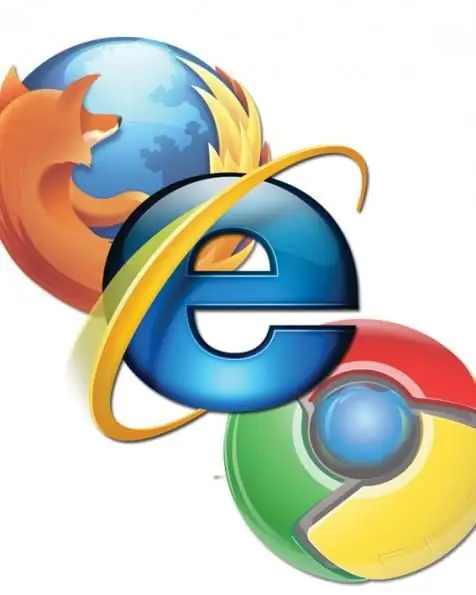
Talimatlar
Aşama 1
Tarayıcınızı hızlandırmak için önce en azından haftada bir tarama geçmişinizi temizlemeyi bir kural haline getirin. Her tarayıcının bir "Geçmiş" ("Geçmiş") bölümü vardır ve Ctrl + H klavye kısayoluna basılarak açılır. Bu, tarama geçmişinizi temizleyebileceğiniz yerdir. Bu, tarayıcıdaki yükü azaltacak ve böylece çalışmasının hızını artıracaktır.
Adım 2
Çerezleri de silebilirsiniz. Bu dosyalar, ziyaret ettiğiniz sitelerde bir kullanıcı olarak sizinle ilgili kişisel bilgileri depolar. Çerezleri de haftada bir temizleyin. Örneğin, Google Chrome tarayıcısında bunun için tarayıcı ayarlarına ve kontrol menüsüne gitmeniz gerekir (sağ üst köşede İngiliz anahtarı şeklinde bir simge vardır), "Gelişmiş" sekmesini seçin, ardından tıklayın. "Tarama verilerini sil" düğmesini ve "Sitelerden ve eklentilerden çerezleri ve diğer verileri sil" seçeneğini işaretleyin.
Aşama 3
Aynı Google Chrome'daki önbelleği, "Önbelleği temizle" öğesini de işaretleyerek önceki adımda açıklandığı şekilde temizleyebilirsiniz. Mozilla Firefox'ta, üst menüden "Araçlar"ı seçin ve "Yakın Geçmişi Sil"i seçin. Sadece Ctrl + Shift + Del tuşlarına basabilirsiniz. Ardından "Önbellek" kutusunu işaretleyin ve isteğe bağlı olarak "Çerezler", "Ziyaret ve indirme geçmişi" öğesini ve diğerlerini seçin. Internet Explorer'da menüden "Araçlar" -> "Tarayıcı Geçmişi"ni seçin. "Geçici İnternet dosyaları" öğesi, önbelleği temizlemekten sorumludur.
4. Adım
Kullanılmayan yer imleriniz varsa, silin. Dosyanın özellikleriyle birlikte boyutu azalacaktır, bu da tarayıcı hızında küçük, ancak artışa neden olacaktır.
Adım 5
Sitelerde resimlerin görüntülenmesini devre dışı bırakın. Sayfadaki bilgi miktarı, özellikle bilgi yükleme hızını yavaşlatan çok sayıda resmin bulunduğu sitelerde önemli ölçüde azalacaktır. Bunu yapmak için tarayıcı ayarlarını açın ve "Görüntüleri otomatik olarak yükle" satırının yanındaki kutuyu işaretleyin.
6. Adım
Eklentileri devre dışı bırakmak tarayıcınızı da hızlandıracaktır. Gereksiz olanları silin.
7. Adım
Tarayıcının eski bir sürümüne sahipseniz, resmi web sitesinden indirdiğinizden ve programın en son sürümünü en son güncellemelerle yüklediğinizden emin olun. Kural olarak, tarayıcının sürümü ne kadar yeni olursa, o kadar kararlı ve hızlı çalışır.






